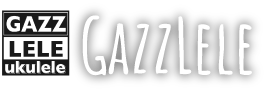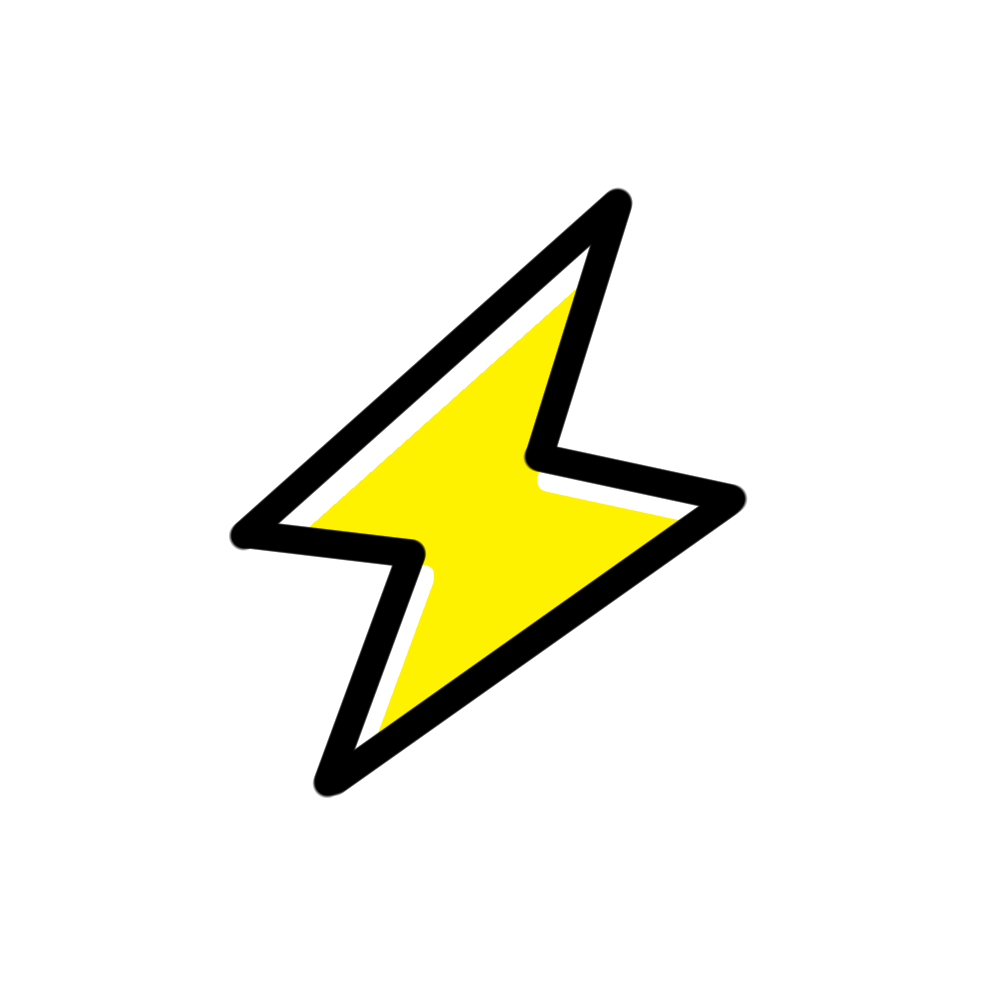2020/05/01
zoomでライブ配信に参加する方法! 〜ブラウザ編〜
PCからzoomライブ配信に参加する手順をご案内します!
(スマホ・タブレットから参加する場合はこちら)
ライブ開始時刻の15分ぐらい前までに以下の手順を済ませておくと、
スムーズにライブに参加できます。
事前にメールでお伝えするURLに、
普段お使いのPCのブラウザ(GoogleChrome、Edgeなど)からアクセスします。
STEP② インストールを「キャンセル」する
②このような画面が表示されますので、まず最初に、「キャンセル」をクリックします。
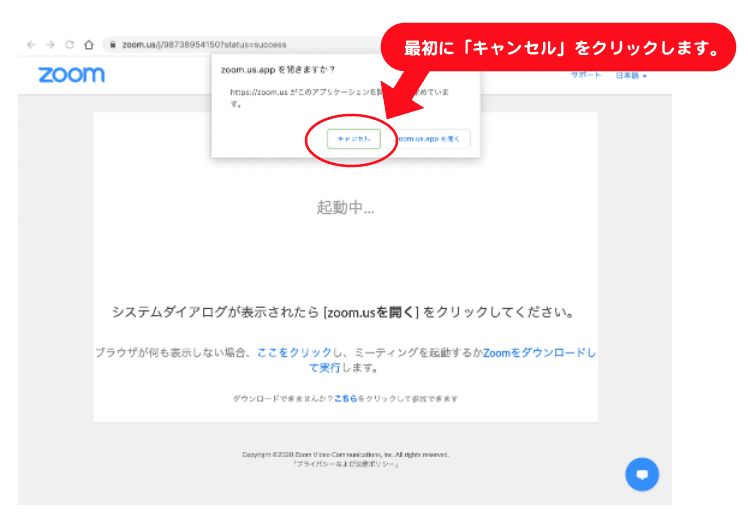
STEP③ ブラウザから参加
「ダウンロードできませんか?こちらをクリックして参加できます」の「こちら」をクリックします。
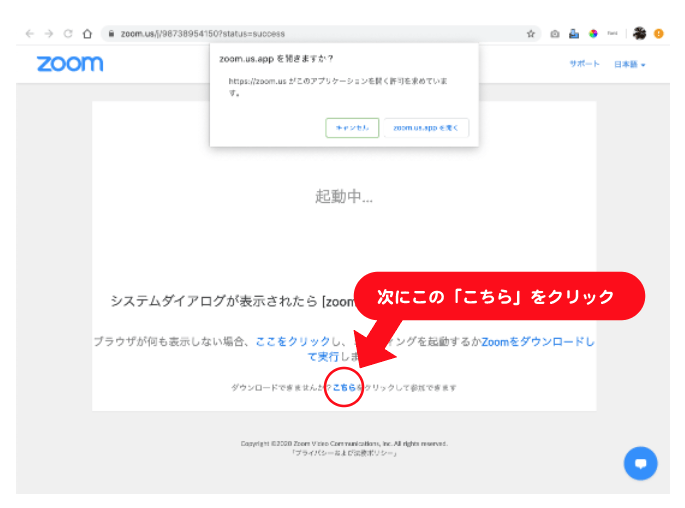 ※ご利用のブラウザによっては、”ブラウザから参加する”などの文言になっている場合もあります。
※ご利用のブラウザによっては、”ブラウザから参加する”などの文言になっている場合もあります。
STEP④ ニックネーム(およびメールアドレス)を入力
このような画面が表示されますので、お好きなニックネームをご入力ください。
(ライブ中、チャットにこのニックネームが表示されます。)
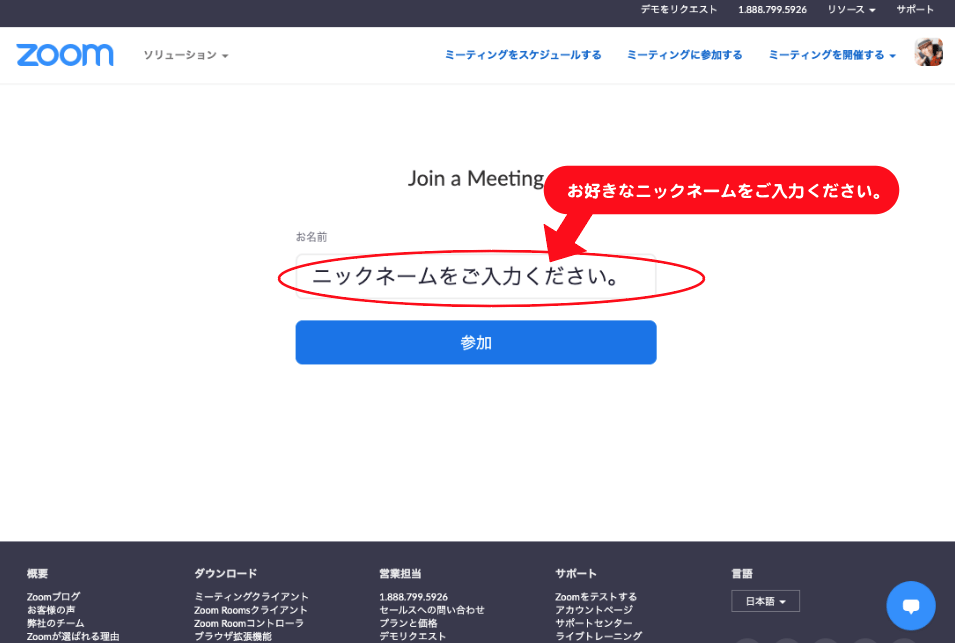
ご注意1:
ブラウザの設定によっては、以下のように
ニックネーム欄の下に「私はロボットではありません」という表示が出る場合があります。
その場合は、「私はロボットではありません」にチェックをしてから、
「参加」をクリックしてください。
ご注意2:
メールアドレスの入力を求められた場合は、
普段お使いのメールアドレスをご入力ください。

STEP⑤ 待機ルームでライブが始まるまで待機!
ライブ配信開始前の場合、このような待機画面が表示されます。
この画面を表示したまま、ライブ配信開始までお待ちください!
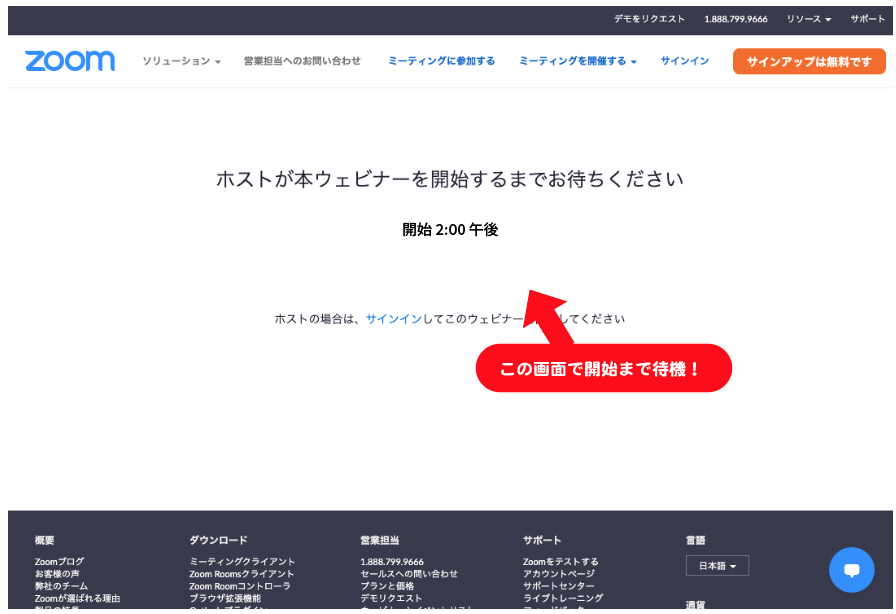
ご注意:
待機中、時間が経つと自動的に④の画面に戻ってしまう場合があります。
その場合は、再びニックネーム等を入力して待機ルームに再入室してください。
STEP⑥ ライブスタート!
ライブ配信が開始されると、画面上にガズが表示されます!
ガズの「映像と音声」が聞こえている場合はこれでOKです。
(参加者さまの映像・音声はライブ画面上には表示されません。
ガズの呼びかけに反応したり、ガズや他の参加者に話しかける場合は、
画面右下の「チャット」をご利用ください!)
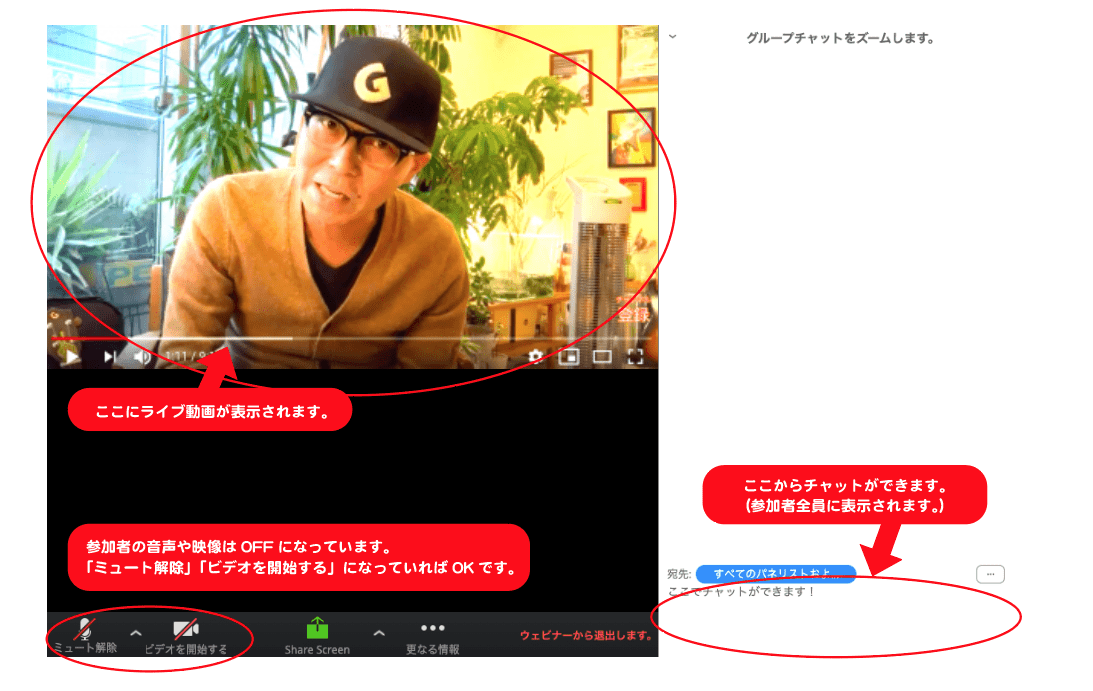
お困りの際は
- ライブ開始時刻の15分ぐらい前までに、上記の手順を済ませておくと
スムーズにライブに参加できます。
- もし音声が聞こえない場合は、PC自体のスピーカーがOFFになっている可能性がございます。
その場合は、PCのスピーカー設定をONにするか、もしくはイヤホンを接続してご視聴ください。
- お使いのブラウザの設定によっては、上記の案内どおりに画面が表示されない場合がございます。
- 操作が上手くいかずにライブに参加できない場合は、
support@gazzlele.comまでメールでご連絡ください。
待機しているスタッフが順次ご連絡させていただきます。